
Menyesuaikan tampilan peta Anda di Peta di Mac
Anda dapat memilih tampilan peta Anda, mengatur pilihan apa yang ditampilkan di peta dan petunjuk arah, memilih apakah label ditampilkan dan seberapa besar ukurannya, dan menampilkan skala jarak pada peta.
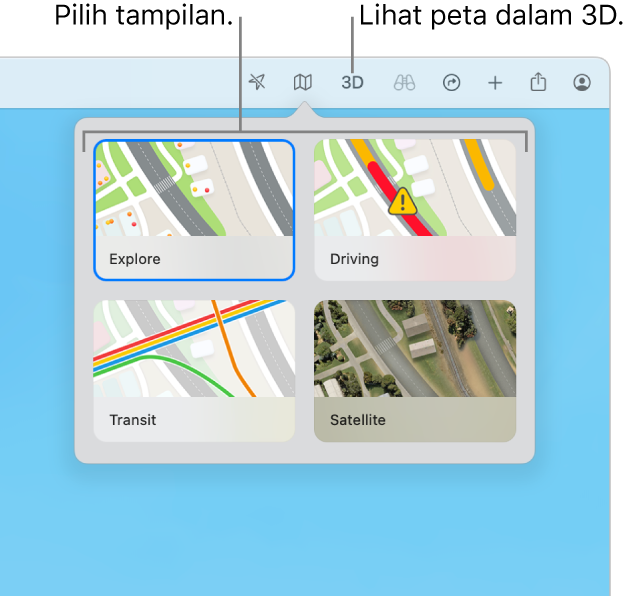
Mengubah mode peta
Buka app Peta
 di Mac Anda.
di Mac Anda.Klik
 di bar alat.
di bar alat.Pilih salah satu dari hal berikut:
Jelajahi: Menampilkan peta standar. Jika Anda memiliki Mac dengan Apple silicon, Anda dapat melihat detail tambahan seperti elevasi, jalan, pepohonan, bangunan, penunjuk, dan lainnya di kota tertentu.
Berkendara: Menampilkan kondisi lalu lintas dan berfokus pada jalan. Lihat Menampilkan kondisi lalu lintas.
Transit: Menampilkan halte bus, bandara, lajur transit, dan stasiun.
Satelit: Menampilkan gambar satelit. Ketika Satelit dipilih, Anda dapat mengeklik
 untuk memilih melihat kondisi dan label lalu lintas.
untuk memilih melihat kondisi dan label lalu lintas.
Catatan: Peta berkendara dan transit tidak tersedia di semua negara atau wilayah.
Mengubah tampilan peta Anda
Buka app Peta
 di Mac Anda.
di Mac Anda.Lakukan salah satu hal berikut:
Melihat peta dalam tampilan 3D: Klik tombol 3D di bar alat. Seret penggeser di pojok kanan bawah untuk menyesuaikan sudut.
Untuk melihat tampilan flyover, gunakan tampilan Satelit di 3D.
Mengikuti tur flyover: Anda dapat melihat berbagai penunjuk dan kota besar di seluruh dunia dari atas secara virtual. Penunjuk dengan tur flyover diidentifikasi dengan ikon unik. Klik ikon penunjuk, lalu klik Tur Flyover.
Melihat bumi dengan globe 3D interaktif: Jika Anda memiliki Mac dengan Apple silicon, perkecil hingga peta berubah menjadi globe. Seret globe untuk memutarnya, atau perbesar atau perkecil untuk menjelajahi detail untuk pegunungan, padang pasir, samudra, dan lainnya.
Menampilkan skala jarak: Untuk menampilkan skala pada peta, pilih Lihat > Tampilkan Skala.
Menyalakan atau mematikan Mode Gelap untuk peta: Pilih Peta > Pengaturan, klik Umum, lalu pilih atau batal pilih “Selalu gunakan tampilan peta terang”.
Mengubah pengaturan di Peta juga mengubah tampilan peta di app lainnya seperti Kontak, Kalender, dan Foto. Lihat Menggunakan tampilan terang atau gelap.
Mengubah mode dan pilihan transportasi Anda
Buka app Peta
 di Mac Anda.
di Mac Anda.Pilih Peta > Pengaturan, klik Perencana Rute, lalu pilih default Anda, seperti Transit atau Berjalan Kaki atau menghindari tangga saat berjalan kaki.
App Kalender menggunakan pengaturan ini untuk menghitung waktu yang diperlukan untuk mencapai acara dengan alamat, dan mengirimi Anda peringatan waktunya pergi. Lihat Menambahkan lokasi dan waktu perjalanan ke acara di Kalender.
Kiat: Jika Anda ingin pergi ke acara menggunakan mode transportasi yang berbeda dari yang biasanya Anda gunakan, ubah pengaturan ini di Peta untuk sementara sebelum Anda menambahkan acaranya di Kalender.
Melihat label di peta
Buka app Peta
 di Mac Anda.
di Mac Anda.Lakukan salah satu hal berikut:
Memperbesar label peta: Untuk memperbesar label dalam tampilan apa pun, pilih Peta > Pengaturan, klik Umum, lalu pilih Gunakan Label Besar.
Menampilkan label di tampilan satelit: Klik
 di bar alat, klik Satelit, klik
di bar alat, klik Satelit, klik  , lalu klik Tampilkan Label (tanda centang menunjukkan label aktif). Tindakan ini akan menghasilkan tampilan hibrid antara tampilan peta dan satelit.
, lalu klik Tampilkan Label (tanda centang menunjukkan label aktif). Tindakan ini akan menghasilkan tampilan hibrid antara tampilan peta dan satelit.Mengatur bahasa yang disukai untuk label peta: Agar selalu menggunakan bahasa yang disukai komputer Anda untuk label peta, terlepas dari bahasa negara atau wilayah yang Anda lihat, pilih Peta > Pengaturan, klik Umum, lalu pilih Selalu Tampilkan Label dalam [bahasa]. Lihat Mengubah bahasa yang Mac Anda gunakan.